前言:
敝人在同人圈混了少說也有十來年了,從當初的遊客一名,到現在可以自行製作屬於自己的同人商品(不一定是書),這一路走來,真的是感觸良多。相較於十年前的單純,現在的同人會場已經漸漸地被商業所支配。看著許多同好燃燒著自己的熱情,卻因為經驗不足而製做出一些失敗品,說實在話看在敝人眼裏也是可惜與痛心。
所以,本篇文章的目的,就是要告訴大家在製作印刷品時所需具備的各種基本觀念。這個印刷品並不一定是書,他也可以是週邊或卡片、明信片等。這部分敝人在文中都會提到,還請大家多多指教。
一、了解印刷原理--CMYK模式
拜電腦所賜,我們現在不需要購買昂貴的完稿工具來製作印刷稿。我們只須透過電腦就能進行完稿,而且效果還比手工完稿工具更棒。然而如果不知道印刷的原理,我們就無法針對印刷的需求來設定完稿檔案。試想,你花了一季半年的時間生出稿子,結果因為出血設定不對而切壞或者出現色差,你會不會痛心呢?
在電腦螢幕上,我們所看到的顏色是由紅、綠、藍三種顏色的發光元件,依照特定比例的強度投影在螢幕上所形成的,而印刷則是由水藍色、洋紅色、黃色與黑色四種不同的網點所構成的畫面。因為定義上的不同,所以我們在電腦上看到的稿件與實際輸出時所完成的稿件就有可能因此產生差異。
理論上,螢幕色(RGB模式)可以定義1678萬種顏色(每種色各256種濃度),而印刷色(CMYK模式)則可以定義到1億又406萬種顏色(每種色各101種濃度),但是非常遺憾的,現在的印刷機因為公差的關係並沒辦法做到如此細緻的刻畫。若每種顏色以5%做為一個單位來說,則僅能印出19萬餘色。因此我們必須先有一個認知就是,印刷色的色域比起螢幕色來說狹窄得多,或者說,並不是所有我們在螢幕上看到的顏色都能被印得出來。如果我們的檔案當中使用了大量的非印刷色,雖然還是能印,但成品的顏色就會與你在螢幕上看到得差非常多。這種狀況我們稱為「溢色」,這對於製作同人誌而言是必須極力避免的。
二、設定色彩模式
呈上所述,我們完稿交給印刷廠的檔案一定是印刷色。但是這又牽涉到在編輯過程中,我們是否要從頭到尾使用印刷色來製作。
就跟把AVI轉檔成MPG會使影片變差一樣,我們的作品在進行RGB與CMYK模式間的切換時也會造成所謂的色差現像。這個現像每進行一次轉換就會發生一次,因此若我們在製作過程中頻繁地進行模式轉換就會把檔案弄壞。因此最高指導原則就是,不論如何,轉換模式最多只做一次,而且最終是以CMYK所呈現。
遵守這條原則的話,那最終不是只有一開始開RGB,做好後轉CMYK這條路了嗎?大多數的情況是這樣沒錯,但其實還是得看你的需求,以及你的完稿檔樣式來決定。
簡單來說,如果你最終完稿的檔案是漫畫或插圖,那麼你不應該一開始就使用CMYK模式編輯。理由很簡單,一來CMYK模式在色彩選擇上並不直覺,且CMYK的色域較小,較難以畫出需要的效果。二來漫畫或插圖的用色通常相當複雜,幾乎不存在所謂的「色塊」,因此即使發生溢色,在轉換時的色差肉眼較難察覺。
反過來說,如果你最終完稿的檔案是卡片等構圖簡單的印刷品(特別是幾何圖形),那麼你的檔案一開始就要用CMYK下去跑了。因為幾何圖形使用了大量的「色塊」,所以一但溢色,你的整個畫面就會變調,而且在轉換過程中很可能會出現「死亡旗幟」(後述),屆時你後悔也來不及了。
另外還會有一種情況,這只會發生在Mac OS以外的作業系統上。因為除了Mac OS以外,所有的作業系統、軟體與硬體之間都沒有一套共通的ICC標準(色彩定義檔)。如果您使用Photoshop來編輯檔案那沒問題,Photoshop本身就有完善的ICC標準因此你能正常地在螢幕上預覽CMYK的檔案。但是當你在與其他人交流作品時,對方有可能是透過IE等瀏覽器,或者是ACDSee等瀏覽軟體,且大多數的情況下對方應該也不會想要透過Photoshop來預覽您的檔案(由其那個人是您的贊助商時),在這樣的情況之下若您還是保留著CMYK的格式,他就會看到令人噴飯的顏色。畢竟這時的檔案只是要供人預覽使用而非完稿輸出,因此請將您的檔案轉回RGB模式後「另存新檔」,至於原始檔可不要將他給破壞掉了。

如圖所示,左邊是正確的顏色,右邊是使用ACDSee開啟CMYK模式時所顯示的顏色。很明顯的,右邊並不是我們所希望看到的顏色,當然也不會是實際印刷後的顏色。
三、設定解析度
中學時代在印實驗報告的時候,關於「這張照片印出來究竟有多大?」這樣的問題應該困擾過很多人。就算是放在Word或Excel上,如果你不按預覽列印,也可能印不出你所預期的大小。那麼「這張照片印出來究竟有多大?」,或者說「多大的照片印出來是多大?」這樣的問題在電腦終究竟是是怎樣定義的呢?
在電腦裡面,圖檔的最小單位是圖素(Pixel),而在現實生活中,圖檔的單位則就是一般的長度單位。所以說,要把電腦裡的檔案印出來,就需要一個把圖素轉換成長度單位的工具,而這個工具就是所謂的「解析度」(Resolution)。
解析度的定義為「電腦單位」除以「長度單位」,電腦單位部分有「圖素」(Pixel)、「點」(Point)與「線」(Line)三種,長度單位則有「英吋」(Inch)、「公分」(cm)與「毫米」(mm)三種。其中最常用的單位是「圖素每英吋」,也就是所謂的PPI(Pixels Per Inch),為了方便起見,本文一律使用PPI作為標準單位。
附帶一提,我們常常聽到印刷廠說的解析度單位是DPI(Dots Per Inch),其實他們所說的DPI與這裡所介紹的PPI同意,都是每英吋多少圖素的意思。至於為什麼本文要舉出PPI而不沿用DPI呢?這是因為Dot是印刷術語而不是電腦術語,一個Dot是一個印刷點,而一個Pixel是一個像素。不過實際上來說,店員們所說的點並不是真正的印刷點,而是由非常非常多印刷點所組成的「點群」。我們使用電腦完稿的目的,就是要讓一個像素等同於一個點群。既然一個像素等於一個點群,自然PPI跟DPI就是一樣的單位。然而這只是實際上相同,他們本身的定義還是不一樣的。(這部份改天會另文描述,有興趣的話歡迎拭目以待)
一般而言,我們螢幕使用的解析度內定為72PPI。這代表在1英吋的距離內會存在著72個像素。以一張A4(8.27×11.69英吋)大小的紙張來說,72PPI就是595×842的大小。不過,72PPI對現在的印刷機來說印出來的品質完全不能看。試想,一個英吋只有72個點,那麼一個點就會有0.3mm左右的直徑,那麼在人的眼中看起來就會是密密麻麻的網點。如果你只是要印報紙等級的東西或許可以忽略不管,但如果你是要印海報之類的高品質圖片,就請你不要這樣做。
習慣上,黑白(灰階)的作品建議使用600PPI,彩色的作品使用300~400PPI。舉個簡單的例子,一張A4×300PPI的稿子就有2480×3508這麼大。
國際標準紙張大小定義:
A:邊長比為1:跟號2,A0的面積為1平方公尺,A(N+1)的長邊為AN的短邊。
B:邊長比為1:跟號2,BN的短邊為AN的長短邊的幾何平均,B(N+1)的長邊為BN的短邊。
C:邊長比為1:跟號2,CN的短邊為AN與BN短邊的幾何平均,C(N+1)的長邊為CN的短邊。
國際標準紙張的大小(mm):
A0 841×1189 B0 1000×1414 C0 917×1297
A1 594×841 B1 707×1000 C1 648×917
A2 420×594 B2 500×707 C2 458×648
A3 297×420 B3 353×500 C3 324×458
A4 210×297 B4 250×353 C4 229×324
A5 148×210 B5 176×250 C5 162×229
A6 105×148 B6 125×176 C6 114×162
四、設定出血:
如果您有閱讀小說的習慣,您應該很容易注意到,每一頁的文字位置並不會在每一頁紙張的固定位置上。有些頁數最右行與頁端的距離比較少,有些頁數最右行與頁端的距離比較大。但聰明的您應該不會認為這是編輯故意設計的美術效果吧?沒錯,這並不是美術效果,這是書本在裝訂裁切時所造成的誤差。
為什麼書本可以做得每一頁都一樣大張,而且整整其其不會左凸右凹?這是因為書本在裝訂的最後會經過一次「裁切」的動作。印刷廠把書本的內頁按照順序排列好並裝訂起來後,最後再交給刀模給四周來個俐落的一刀,於是乎書本就會方方正正整整齊齊了。不過,儘管我們可以透過刀模來確保每一本書的每一頁都一樣大,但我們卻無法確保每一頁的擺放位置都是分毫不差的。某一頁我們可能放左邊一點,某一頁我們可能放右邊一點,因為有這樣的誤差,所以我們無法事先知道刀子會落在這一頁的哪個位置,只知道刀子會落在哪個「範圍」,而這個範圍就是所謂的「出血」。
因為這樣的加工過程,我們可以得知我們的稿件必須以「大於」完稿的尺寸製作,然後再將多出來的部分切除。初學者最容易犯下的失誤之一,就是把完稿檔案設定的與完稿尺寸一模一樣大,以致於沒有任何可以裁切的空間。但是印刷廠最後一定要做切邊的動作,所以就可能出現白邊或內頁文字被切除的悲慘情況。為了避免這種狀況發生,我們就必須合理地為稿件製作出血。
一般業界的標準,名片等小物件的最小出血量為1mm,卡片等的最小出血量為3mm,書籍內頁等等的最小出血量為5mm。安全起見,製作「單頁」的印刷品以及書本封面時,至少留下3mm的出血量;製作「書籍內頁」時則至少留下10mm的出血量。所謂留出血,就是指你的完稿尺寸多過成品實際尺寸的部分。注意出血不是只留單邊就可以,出血必須「四周」都留,因此一張A4大小的海報,其實際尺寸是210×297mm,那麼你要製作的完稿尺寸並不是213×300mm而是216×303mm,因為你上下左右各要多留3mm出來作為出血用。
相對於出血,還有另一個需要知道的名詞叫作「安全框」。既然「出血」是要讓裁刀機切除的部分,那麼總會有一個特定的範圍是「絕對不會被切到」的。這個範圍的邊緣就稱為安全框,在安全框內的所有訊息都保證不會被切除。(反過來說如果切到安全框內的話,這是印刷廠的重大疏失,是可以要求退貨重做的。)安全框的大小與出血框的大小算法相若,只是運算子變號而已。我們只要把成品大小剪去出血的大小就是安全框的大小,例如A4大小的海報,若我們留下3mm的出血,那它的安全框範圍就是204×291mm。
好了,現在我們知道出血與安全框的大小了,我們接下來要怎麼安排稿件呢?版面的配置牽扯到個人美術造詣的問題,因此我們在這裡略過不談。但是大原則還是可以說明的,那就是把重要的部分留在安全框內,然後把不重要的部分延伸到出血框外。這段話的意思就是,我們在繪製背景時不要吝嗇你的創意,把顏料塗滿整個出血框。如果你沒有這麼做,在運氣不好的情況之下,它可能就會在成品上留下白邊;繪製重點則請務必放在安全框內。如果你沒有這麼做,在運氣不好的情況之下,它可能就會被切成兩半。至於什麼是重要的東西?首先「文字」一定是重要的東西。再來是構圖的主題,例如角色的「頭部」或「特徵部位」等等,這部分絕對不可以放在安全框之外。
因為這部分比較複雜,因此由敝人以漫畫標準稿紙的結構來帶領各位更進一步了解出血的設定。這裡使用的是B5漫畫標準稿紙,因為是漫畫稿紙所以使用的是內頁的部分,因此出血量高達10mm。設計封面或明信片時,只是出血量的大小不同,製作時只要把握相同的原則即可。
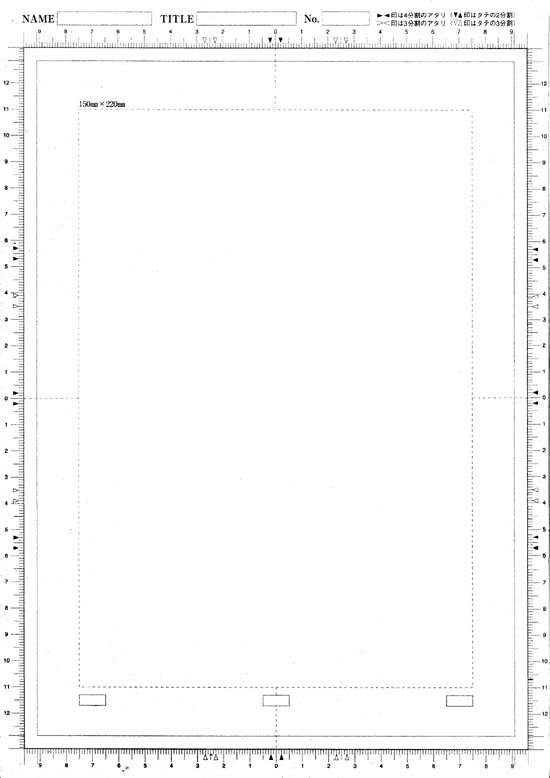
上圖是一張標準的B5草稿紙(完稿紙會使用綠色的線條且紙質較為光滑。因為現在多使用電腦完稿且我們只是要理解出血,因此在此以草稿紙示範即可),其四周的座標線從正中央開始標起,左右各95mm(共190mm),上下各133mm(共266mm)。雖然B5的成品大小應為176×250mm,但漫畫基本上會比實際尺寸來的梢小一些。B5漫畫的成品大約只有170×240mm(約=C5大小,這就是為什麼敝人前面要列舉十分少用的C系列紙張的原因)。
首先,我們先把成品實際的大小(170×240mm)標記起來。(左右85mm、上下120mm的位置)
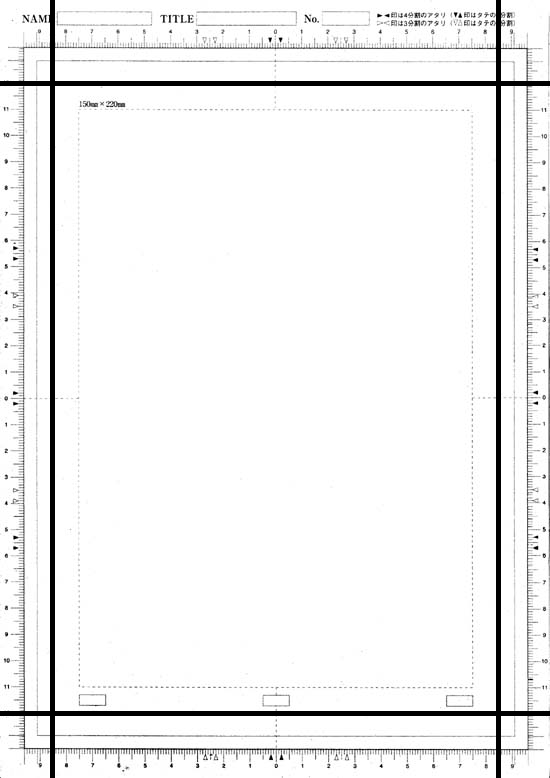
記得內頁的出血量標準為10mm,所以安全框尺寸為150×220mm(左右各75mm、上下各110mm),而完稿尺寸為190×260mm(左右各95mm、上下各130mm)。
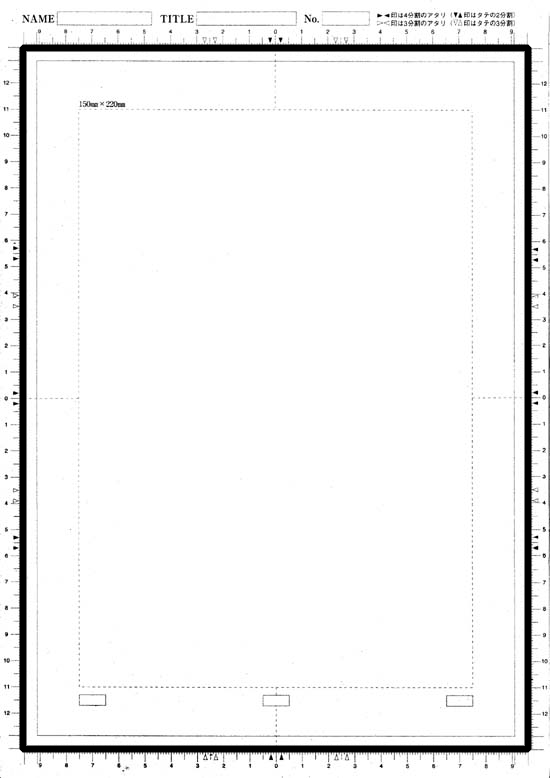
此為完稿尺寸(190×260mm,實際上高度超過一些,但無所謂),實際繪製時記得要完整畫滿這個區域,不可以留下白邊。
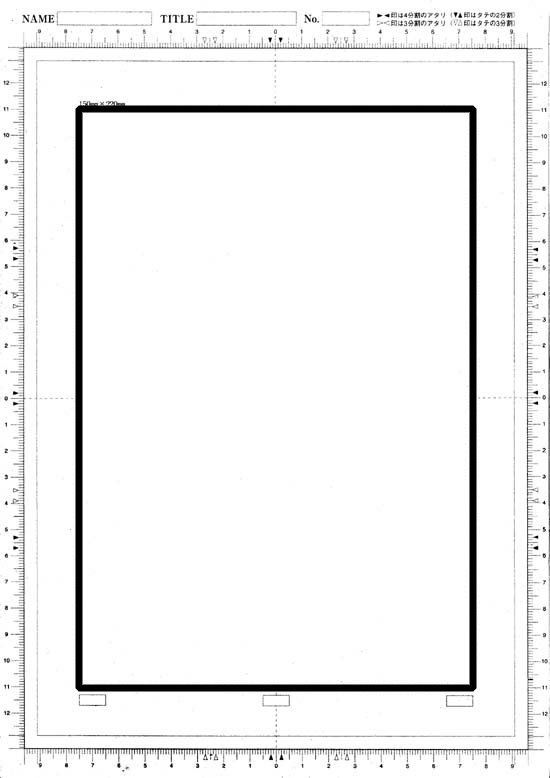
此為安全框範圍,繪製時,重要元件必須完全放置在此區域內,可以壓線,但絕不可超線。實際完稿過程,如下圖所示:
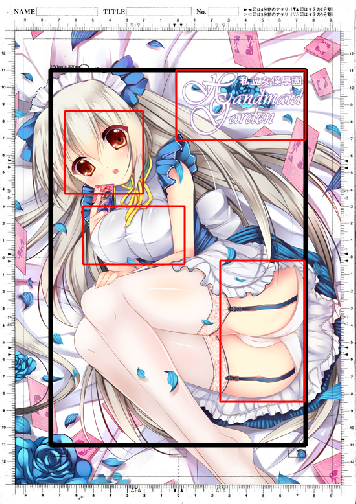
實際輸出狀況如下圖所示,這裡標示的是在極端狀況下可能出現的結果。
 (標準)
(標準)
 (偏右上)
(偏右上)
 (偏左下)
(偏左下)
 (偏右)
(偏右)
 (偏上)
(偏上)
五、印刷的死亡旗幟(Death Flag):
什麼是印刷的死亡旗幟?簡單的說就是印刷的禁忌。如果你的檔案犯了這些禁忌,雖不代表不能印,但你可能會因此付出慘痛的代價。保險起見,讓我們好好理解一下這些禁忌吧!
1.設定色塊的顏色時,不論色塊大小,最多均以3種顏色混色為限,不得同時使用4種色彩。
這是因為印刷次序的關係,越複雜變數就越多,因此越多種顏色去混色就越容易髒。可能的話也應盡量避免3色混色,除非你需要的顏色較為特殊。
2.設定色塊的顏色時,不論色塊大小,最多均以總合250%為限,不得超越。
這是因為油墨量越多就越難乾且越容易弄髒紙面。例如C80M80Y100這顏色就不能使用,如果真的要用,建議改成C75M75Y100來代替。另外,若只使用2種顏色混色,就絕對不會觸犯這條禁忌。
3.設定純色到黑色的漸層時,黑色的部分請設定為純色+K100而不要單純用K100。
這是位了避免中間印出奇怪的顏色所致。漸層的顏色應該是由淺入深或由深入淺,但若單純設定純色到K100的話,中間的部分就會因為顏料不足而出現深→淺→深的奇怪漸層。當然也請注意漸層的使用也要避免超過250%墨量的顏色出現。實際效果請看例圖:
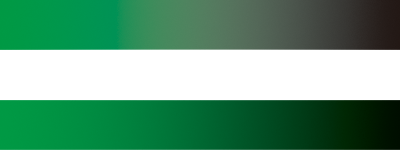
上面那條為純綠→純黑的漸層(C100Y100→K100),下面那條為純綠→黑綠的漸層(C100Y100→C75Y75K100)的漸層。不消說,下面的漸層效果是優過上面的。
4.具有超大面積的色塊時請使用±5%以內的相近色漸層代替。
這是因為印刷還是有所謂的方向性所致,如果大面積(大於900平方毫米以上)的範圍都是同一種顏色,就很有可能因為落墨不均勻而使的原本應該同樣顏色的色塊產生凹凸感。若改成使用相近色的漸層例如C50→C60,看起來與純C55的感覺差不多,這是因為落差小,人眼難以看出斜面,卻能完美避免印刷誤差所造成的凹凸感。
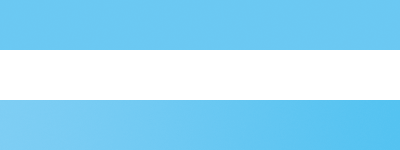
上面那條為C55純色,而下面為C50→C60的漸層。事實上,人的眼睛就是無法明顯分辨二者的差異。
5.使用向量圖形時,線條粗細不得小於0.25pt,建議至少要有0.5pt以上以策安全。
這是因為,一個pt(點、Point)的定義為72PPI的解析度下一個像素的大小,換句話說,0.25pt就是在288PPI下一個像素的大小,與我們一般印刷標準的300PPI的一個像素大小相當接近。如果你的線條粗細小於這個值,就代表你的線條粗度不足1個像素,那又怎麼印得出來呢?
6.淺色(尤其白色)的線條粗細不得小於1pt。
這是因為,印刷不存在所謂的「白色」。所謂的淺色,指的就是噴墨量少;所謂的白色,指的就是不噴墨。1pt的大小大約只有0.3mm左右,一張白紙上如果留有0.3mm左右的墨滴或許相當明顯,但若一張白紙噴滿了墨,只有0.3mm的區域沒有噴到墨,想必是非常不明顯的吧?
以上就是今天的講義。本篇教學基本上就是希望各位有志進入同人圈的同好們可以少繳一點學費,能簡單快速的印出自己理想的好品質作品。如需轉載本文,請來信知會敝人;如您有任何疑問,也歡迎您來信詢問。
敝人在同人圈混了少說也有十來年了,從當初的遊客一名,到現在可以自行製作屬於自己的同人商品(不一定是書),這一路走來,真的是感觸良多。相較於十年前的單純,現在的同人會場已經漸漸地被商業所支配。看著許多同好燃燒著自己的熱情,卻因為經驗不足而製做出一些失敗品,說實在話看在敝人眼裏也是可惜與痛心。
所以,本篇文章的目的,就是要告訴大家在製作印刷品時所需具備的各種基本觀念。這個印刷品並不一定是書,他也可以是週邊或卡片、明信片等。這部分敝人在文中都會提到,還請大家多多指教。
一、了解印刷原理--CMYK模式
拜電腦所賜,我們現在不需要購買昂貴的完稿工具來製作印刷稿。我們只須透過電腦就能進行完稿,而且效果還比手工完稿工具更棒。然而如果不知道印刷的原理,我們就無法針對印刷的需求來設定完稿檔案。試想,你花了一季半年的時間生出稿子,結果因為出血設定不對而切壞或者出現色差,你會不會痛心呢?
在電腦螢幕上,我們所看到的顏色是由紅、綠、藍三種顏色的發光元件,依照特定比例的強度投影在螢幕上所形成的,而印刷則是由水藍色、洋紅色、黃色與黑色四種不同的網點所構成的畫面。因為定義上的不同,所以我們在電腦上看到的稿件與實際輸出時所完成的稿件就有可能因此產生差異。
理論上,螢幕色(RGB模式)可以定義1678萬種顏色(每種色各256種濃度),而印刷色(CMYK模式)則可以定義到1億又406萬種顏色(每種色各101種濃度),但是非常遺憾的,現在的印刷機因為公差的關係並沒辦法做到如此細緻的刻畫。若每種顏色以5%做為一個單位來說,則僅能印出19萬餘色。因此我們必須先有一個認知就是,印刷色的色域比起螢幕色來說狹窄得多,或者說,並不是所有我們在螢幕上看到的顏色都能被印得出來。如果我們的檔案當中使用了大量的非印刷色,雖然還是能印,但成品的顏色就會與你在螢幕上看到得差非常多。這種狀況我們稱為「溢色」,這對於製作同人誌而言是必須極力避免的。
二、設定色彩模式
呈上所述,我們完稿交給印刷廠的檔案一定是印刷色。但是這又牽涉到在編輯過程中,我們是否要從頭到尾使用印刷色來製作。
就跟把AVI轉檔成MPG會使影片變差一樣,我們的作品在進行RGB與CMYK模式間的切換時也會造成所謂的色差現像。這個現像每進行一次轉換就會發生一次,因此若我們在製作過程中頻繁地進行模式轉換就會把檔案弄壞。因此最高指導原則就是,不論如何,轉換模式最多只做一次,而且最終是以CMYK所呈現。
遵守這條原則的話,那最終不是只有一開始開RGB,做好後轉CMYK這條路了嗎?大多數的情況是這樣沒錯,但其實還是得看你的需求,以及你的完稿檔樣式來決定。
簡單來說,如果你最終完稿的檔案是漫畫或插圖,那麼你不應該一開始就使用CMYK模式編輯。理由很簡單,一來CMYK模式在色彩選擇上並不直覺,且CMYK的色域較小,較難以畫出需要的效果。二來漫畫或插圖的用色通常相當複雜,幾乎不存在所謂的「色塊」,因此即使發生溢色,在轉換時的色差肉眼較難察覺。
反過來說,如果你最終完稿的檔案是卡片等構圖簡單的印刷品(特別是幾何圖形),那麼你的檔案一開始就要用CMYK下去跑了。因為幾何圖形使用了大量的「色塊」,所以一但溢色,你的整個畫面就會變調,而且在轉換過程中很可能會出現「死亡旗幟」(後述),屆時你後悔也來不及了。
另外還會有一種情況,這只會發生在Mac OS以外的作業系統上。因為除了Mac OS以外,所有的作業系統、軟體與硬體之間都沒有一套共通的ICC標準(色彩定義檔)。如果您使用Photoshop來編輯檔案那沒問題,Photoshop本身就有完善的ICC標準因此你能正常地在螢幕上預覽CMYK的檔案。但是當你在與其他人交流作品時,對方有可能是透過IE等瀏覽器,或者是ACDSee等瀏覽軟體,且大多數的情況下對方應該也不會想要透過Photoshop來預覽您的檔案(由其那個人是您的贊助商時),在這樣的情況之下若您還是保留著CMYK的格式,他就會看到令人噴飯的顏色。畢竟這時的檔案只是要供人預覽使用而非完稿輸出,因此請將您的檔案轉回RGB模式後「另存新檔」,至於原始檔可不要將他給破壞掉了。
如圖所示,左邊是正確的顏色,右邊是使用ACDSee開啟CMYK模式時所顯示的顏色。很明顯的,右邊並不是我們所希望看到的顏色,當然也不會是實際印刷後的顏色。
三、設定解析度
中學時代在印實驗報告的時候,關於「這張照片印出來究竟有多大?」這樣的問題應該困擾過很多人。就算是放在Word或Excel上,如果你不按預覽列印,也可能印不出你所預期的大小。那麼「這張照片印出來究竟有多大?」,或者說「多大的照片印出來是多大?」這樣的問題在電腦終究竟是是怎樣定義的呢?
在電腦裡面,圖檔的最小單位是圖素(Pixel),而在現實生活中,圖檔的單位則就是一般的長度單位。所以說,要把電腦裡的檔案印出來,就需要一個把圖素轉換成長度單位的工具,而這個工具就是所謂的「解析度」(Resolution)。
解析度的定義為「電腦單位」除以「長度單位」,電腦單位部分有「圖素」(Pixel)、「點」(Point)與「線」(Line)三種,長度單位則有「英吋」(Inch)、「公分」(cm)與「毫米」(mm)三種。其中最常用的單位是「圖素每英吋」,也就是所謂的PPI(Pixels Per Inch),為了方便起見,本文一律使用PPI作為標準單位。
附帶一提,我們常常聽到印刷廠說的解析度單位是DPI(Dots Per Inch),其實他們所說的DPI與這裡所介紹的PPI同意,都是每英吋多少圖素的意思。至於為什麼本文要舉出PPI而不沿用DPI呢?這是因為Dot是印刷術語而不是電腦術語,一個Dot是一個印刷點,而一個Pixel是一個像素。不過實際上來說,店員們所說的點並不是真正的印刷點,而是由非常非常多印刷點所組成的「點群」。我們使用電腦完稿的目的,就是要讓一個像素等同於一個點群。既然一個像素等於一個點群,自然PPI跟DPI就是一樣的單位。然而這只是實際上相同,他們本身的定義還是不一樣的。(這部份改天會另文描述,有興趣的話歡迎拭目以待)
一般而言,我們螢幕使用的解析度內定為72PPI。這代表在1英吋的距離內會存在著72個像素。以一張A4(8.27×11.69英吋)大小的紙張來說,72PPI就是595×842的大小。不過,72PPI對現在的印刷機來說印出來的品質完全不能看。試想,一個英吋只有72個點,那麼一個點就會有0.3mm左右的直徑,那麼在人的眼中看起來就會是密密麻麻的網點。如果你只是要印報紙等級的東西或許可以忽略不管,但如果你是要印海報之類的高品質圖片,就請你不要這樣做。
習慣上,黑白(灰階)的作品建議使用600PPI,彩色的作品使用300~400PPI。舉個簡單的例子,一張A4×300PPI的稿子就有2480×3508這麼大。
國際標準紙張大小定義:
A:邊長比為1:跟號2,A0的面積為1平方公尺,A(N+1)的長邊為AN的短邊。
B:邊長比為1:跟號2,BN的短邊為AN的長短邊的幾何平均,B(N+1)的長邊為BN的短邊。
C:邊長比為1:跟號2,CN的短邊為AN與BN短邊的幾何平均,C(N+1)的長邊為CN的短邊。
國際標準紙張的大小(mm):
A0 841×1189 B0 1000×1414 C0 917×1297
A1 594×841 B1 707×1000 C1 648×917
A2 420×594 B2 500×707 C2 458×648
A3 297×420 B3 353×500 C3 324×458
A4 210×297 B4 250×353 C4 229×324
A5 148×210 B5 176×250 C5 162×229
A6 105×148 B6 125×176 C6 114×162
四、設定出血:
如果您有閱讀小說的習慣,您應該很容易注意到,每一頁的文字位置並不會在每一頁紙張的固定位置上。有些頁數最右行與頁端的距離比較少,有些頁數最右行與頁端的距離比較大。但聰明的您應該不會認為這是編輯故意設計的美術效果吧?沒錯,這並不是美術效果,這是書本在裝訂裁切時所造成的誤差。
為什麼書本可以做得每一頁都一樣大張,而且整整其其不會左凸右凹?這是因為書本在裝訂的最後會經過一次「裁切」的動作。印刷廠把書本的內頁按照順序排列好並裝訂起來後,最後再交給刀模給四周來個俐落的一刀,於是乎書本就會方方正正整整齊齊了。不過,儘管我們可以透過刀模來確保每一本書的每一頁都一樣大,但我們卻無法確保每一頁的擺放位置都是分毫不差的。某一頁我們可能放左邊一點,某一頁我們可能放右邊一點,因為有這樣的誤差,所以我們無法事先知道刀子會落在這一頁的哪個位置,只知道刀子會落在哪個「範圍」,而這個範圍就是所謂的「出血」。
因為這樣的加工過程,我們可以得知我們的稿件必須以「大於」完稿的尺寸製作,然後再將多出來的部分切除。初學者最容易犯下的失誤之一,就是把完稿檔案設定的與完稿尺寸一模一樣大,以致於沒有任何可以裁切的空間。但是印刷廠最後一定要做切邊的動作,所以就可能出現白邊或內頁文字被切除的悲慘情況。為了避免這種狀況發生,我們就必須合理地為稿件製作出血。
一般業界的標準,名片等小物件的最小出血量為1mm,卡片等的最小出血量為3mm,書籍內頁等等的最小出血量為5mm。安全起見,製作「單頁」的印刷品以及書本封面時,至少留下3mm的出血量;製作「書籍內頁」時則至少留下10mm的出血量。所謂留出血,就是指你的完稿尺寸多過成品實際尺寸的部分。注意出血不是只留單邊就可以,出血必須「四周」都留,因此一張A4大小的海報,其實際尺寸是210×297mm,那麼你要製作的完稿尺寸並不是213×300mm而是216×303mm,因為你上下左右各要多留3mm出來作為出血用。
相對於出血,還有另一個需要知道的名詞叫作「安全框」。既然「出血」是要讓裁刀機切除的部分,那麼總會有一個特定的範圍是「絕對不會被切到」的。這個範圍的邊緣就稱為安全框,在安全框內的所有訊息都保證不會被切除。(反過來說如果切到安全框內的話,這是印刷廠的重大疏失,是可以要求退貨重做的。)安全框的大小與出血框的大小算法相若,只是運算子變號而已。我們只要把成品大小剪去出血的大小就是安全框的大小,例如A4大小的海報,若我們留下3mm的出血,那它的安全框範圍就是204×291mm。
好了,現在我們知道出血與安全框的大小了,我們接下來要怎麼安排稿件呢?版面的配置牽扯到個人美術造詣的問題,因此我們在這裡略過不談。但是大原則還是可以說明的,那就是把重要的部分留在安全框內,然後把不重要的部分延伸到出血框外。這段話的意思就是,我們在繪製背景時不要吝嗇你的創意,把顏料塗滿整個出血框。如果你沒有這麼做,在運氣不好的情況之下,它可能就會在成品上留下白邊;繪製重點則請務必放在安全框內。如果你沒有這麼做,在運氣不好的情況之下,它可能就會被切成兩半。至於什麼是重要的東西?首先「文字」一定是重要的東西。再來是構圖的主題,例如角色的「頭部」或「特徵部位」等等,這部分絕對不可以放在安全框之外。
因為這部分比較複雜,因此由敝人以漫畫標準稿紙的結構來帶領各位更進一步了解出血的設定。這裡使用的是B5漫畫標準稿紙,因為是漫畫稿紙所以使用的是內頁的部分,因此出血量高達10mm。設計封面或明信片時,只是出血量的大小不同,製作時只要把握相同的原則即可。
上圖是一張標準的B5草稿紙(完稿紙會使用綠色的線條且紙質較為光滑。因為現在多使用電腦完稿且我們只是要理解出血,因此在此以草稿紙示範即可),其四周的座標線從正中央開始標起,左右各95mm(共190mm),上下各133mm(共266mm)。雖然B5的成品大小應為176×250mm,但漫畫基本上會比實際尺寸來的梢小一些。B5漫畫的成品大約只有170×240mm(約=C5大小,這就是為什麼敝人前面要列舉十分少用的C系列紙張的原因)。
首先,我們先把成品實際的大小(170×240mm)標記起來。(左右85mm、上下120mm的位置)
記得內頁的出血量標準為10mm,所以安全框尺寸為150×220mm(左右各75mm、上下各110mm),而完稿尺寸為190×260mm(左右各95mm、上下各130mm)。
此為完稿尺寸(190×260mm,實際上高度超過一些,但無所謂),實際繪製時記得要完整畫滿這個區域,不可以留下白邊。
此為安全框範圍,繪製時,重要元件必須完全放置在此區域內,可以壓線,但絕不可超線。實際完稿過程,如下圖所示:
實際輸出狀況如下圖所示,這裡標示的是在極端狀況下可能出現的結果。
五、印刷的死亡旗幟(Death Flag):
什麼是印刷的死亡旗幟?簡單的說就是印刷的禁忌。如果你的檔案犯了這些禁忌,雖不代表不能印,但你可能會因此付出慘痛的代價。保險起見,讓我們好好理解一下這些禁忌吧!
1.設定色塊的顏色時,不論色塊大小,最多均以3種顏色混色為限,不得同時使用4種色彩。
這是因為印刷次序的關係,越複雜變數就越多,因此越多種顏色去混色就越容易髒。可能的話也應盡量避免3色混色,除非你需要的顏色較為特殊。
2.設定色塊的顏色時,不論色塊大小,最多均以總合250%為限,不得超越。
這是因為油墨量越多就越難乾且越容易弄髒紙面。例如C80M80Y100這顏色就不能使用,如果真的要用,建議改成C75M75Y100來代替。另外,若只使用2種顏色混色,就絕對不會觸犯這條禁忌。
3.設定純色到黑色的漸層時,黑色的部分請設定為純色+K100而不要單純用K100。
這是位了避免中間印出奇怪的顏色所致。漸層的顏色應該是由淺入深或由深入淺,但若單純設定純色到K100的話,中間的部分就會因為顏料不足而出現深→淺→深的奇怪漸層。當然也請注意漸層的使用也要避免超過250%墨量的顏色出現。實際效果請看例圖:
上面那條為純綠→純黑的漸層(C100Y100→K100),下面那條為純綠→黑綠的漸層(C100Y100→C75Y75K100)的漸層。不消說,下面的漸層效果是優過上面的。
4.具有超大面積的色塊時請使用±5%以內的相近色漸層代替。
這是因為印刷還是有所謂的方向性所致,如果大面積(大於900平方毫米以上)的範圍都是同一種顏色,就很有可能因為落墨不均勻而使的原本應該同樣顏色的色塊產生凹凸感。若改成使用相近色的漸層例如C50→C60,看起來與純C55的感覺差不多,這是因為落差小,人眼難以看出斜面,卻能完美避免印刷誤差所造成的凹凸感。
上面那條為C55純色,而下面為C50→C60的漸層。事實上,人的眼睛就是無法明顯分辨二者的差異。
5.使用向量圖形時,線條粗細不得小於0.25pt,建議至少要有0.5pt以上以策安全。
這是因為,一個pt(點、Point)的定義為72PPI的解析度下一個像素的大小,換句話說,0.25pt就是在288PPI下一個像素的大小,與我們一般印刷標準的300PPI的一個像素大小相當接近。如果你的線條粗細小於這個值,就代表你的線條粗度不足1個像素,那又怎麼印得出來呢?
6.淺色(尤其白色)的線條粗細不得小於1pt。
這是因為,印刷不存在所謂的「白色」。所謂的淺色,指的就是噴墨量少;所謂的白色,指的就是不噴墨。1pt的大小大約只有0.3mm左右,一張白紙上如果留有0.3mm左右的墨滴或許相當明顯,但若一張白紙噴滿了墨,只有0.3mm的區域沒有噴到墨,想必是非常不明顯的吧?
以上就是今天的講義。本篇教學基本上就是希望各位有志進入同人圈的同好們可以少繳一點學費,能簡單快速的印出自己理想的好品質作品。如需轉載本文,請來信知會敝人;如您有任何疑問,也歡迎您來信詢問。


